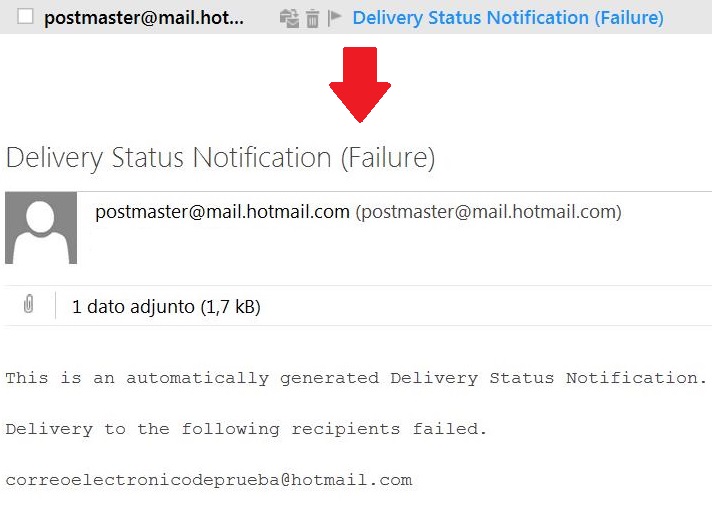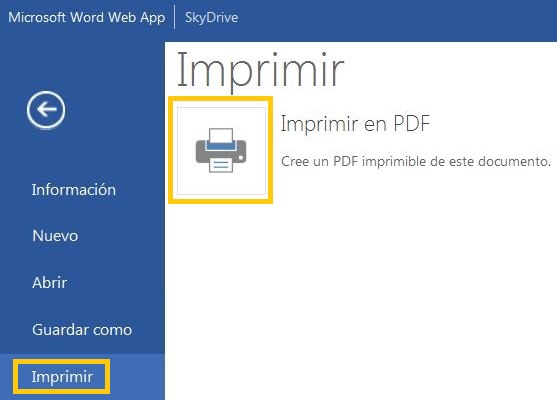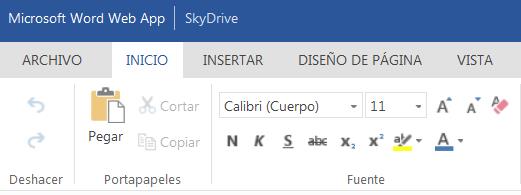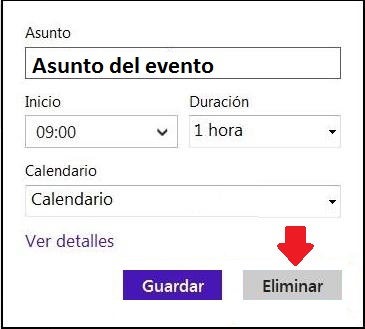Es común que las personas pretendan saber o asegurarse de que un correo llega a destino. En Outlook.com, así como en otras plataformas de correo electrónico, se utiliza una técnica muy extendida y efectiva. La misma nos permite saber que el destinatario ha recibido el correo electrónico, o que al menos fue enviado desde nuestra casilla.
Cómo asegurarse de que un correo llega a destino
La manera que tiene un usuario de asegurarse de que un correo llega a destino es mediante la recepción de un mensaje. Éste ingresa a nuestra bandeja de entrada y nos informa cuando hubo algún tipo de inconvenientes. Por el contrario, si el correo no sufrió problema alguno a la hora de enviarse, no recibiremos ningún aviso.
El correo electrónico posee un formato muy simple de reconocer. Por asunto lleva «Delivery Status Notification (Failure)» y proviene de la casilla de correo «postmaster@mail.hotmail.com».
En su interior encontraremos el cuerpo del correo enviado anteriormente junto con todos los detalles del mismo (destinatario, asunto, fecha de envío, etc.). Además, se incluye una breve descripción sobre el inconveniente y el listado de casillas de correo a las cuales no se pudo llegar.
Asegurarse de que un correo llega a destino en Outlook.com
La forma que aquí hemos visto es la que el sistema establece para asegurarse de que un correo llega a destino. Generalmente se supone que al no recibir ningún tipo de informe el correo fue entregado correctamente.
Existen ciertas técnicas que incluyen insertar un código dentro del cuerpo del correo. Cuando el destinatario recibe y lee el contenido éste se ejecuta informándonos de su lectura. Podemos decir claramente que se trata de una técnica que viola la intimidad de los usuarios. Por lo tanto, no se recomienda en ningún caso recurrir a este tipo de prácticas.
Por lo tanto, en caso de tener algún tipo de inconveniente, será el sistema el encargado de avisarnos al respecto. En otras palabras, a la hora de asegurarse de que un correo llega a destino en Outlook.com no debemos realizar ninguna actividad.